Hoe de Icarus stealer malware van uw besturingssysteem te verwijderen
TrojanOok bekend als: Icarus malware
Doe een gratis scan en controleer of uw computer is geïnfecteerd.
VERWIJDER HET NUOm het volledige product te kunnen gebruiken moet u een licentie van Combo Cleaner kopen. Beperkte proefperiode van 7 dagen beschikbaar. Combo Cleaner is eigendom van en wordt beheerd door RCS LT, het moederbedrijf van PCRisk.
Wat voor soort malware is Icarus?
Icarus is de naam van een stealer-type kwaadaardig programma. Het is ontworpen om verschillende kwetsbare gegevens van geïnfecteerde machines te halen. De bedreigingen van dit soort malware kunnen variëren, afhankelijk van de doelen van de cybercriminelen en de gevoeligheid van de gegevens die zijn opgeslagen op de apparaten van de slachtoffers.
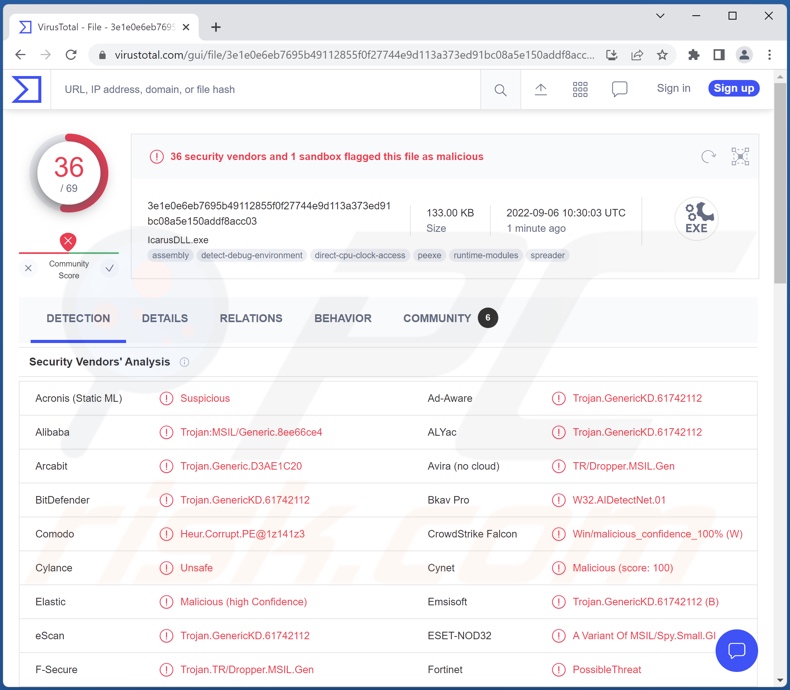
Icarus malware overzicht
Volgens zijn promotiemateriaal is Icarus een multifunctioneel stuk kwaadaardige software. Deze malware heeft anti-analyse functionaliteiten, zoals anti-debugging en anti-VM (Virtual Machine) capaciteiten.
De stealer kan bestanden downloaden van het geïnfecteerde systeem. Het richt zich ook op account/platform inloggegevens (gebruikersnamen/wachtwoorden); met name die van de Discord en Telegram messengers. Bovendien is Icarus in staat om 2FA (Two-Factor Authentication) te omzeilen.
Dit kwaadaardige programma kan verschillende acties uitvoeren en programma's gebruiken terwijl de activiteit voor de gebruiker verborgen blijft. Op deze manier kan Icarus communiceren met de opdrachtprompt (cmd.exe), PowerShell, configuratiescherm, bestandsverkenner, berichtensoftware (Skype, Discord en Telegram), e-mailclients (Microsoft Outlook, Mozilla Thunderbird en Foxmail), enzovoort.
Bovendien kan deze malware kettinginfecties veroorzaken (d.w.z. extra kwaadaardige componenten en/of programma's downloaden/installeren). Theoretisch kunnen programma's met dergelijke capaciteiten worden gebruikt om systemen te infecteren met elk type malware (bijv. trojans, ransomware, cryptocurrency miners, clippers, enz.) - het is echter opmerkelijk dat er bepaalde beperkingen kunnen zijn aan welke payloads kunnen worden geïnjecteerd.
Het moet worden vermeld dat malware-ontwikkelaars hun creaties kunnen bijwerken en verbeteren; vandaar dat andere mogelijke varianten van Icarus extra functies kunnen hebben.
Samenvattend kan Icarus meerdere systeeminfecties veroorzaken, en het kan leiden tot ernstige privacy problemen, financiële verliezen en identiteitsdiefstal.
Als u vermoedt dat uw apparaat is geïnfecteerd met Icarus (of andere malware), raden wij u ten zeerste aan een anti-virus te gebruiken om het onmiddellijk te verwijderen.
| Naam | Icarus malware |
| Type bedreiging | Trojan, password-stealing virus, banking malware, spyware. |
| Detectienamen | Combo Cleaner (Trojan.GenericKD.61742112), ESET-NOD32 (een variant van MSIL/Spy.Small.GI), Malwarebytes (Malware.AI.2282322223), McAfee (RDN/Generic PWS.y), Microsoft (Trojan:Win32/Wacatac.B!ml), volledige lijst van detecties (VirusTotal) |
| Symptomen | Trojans zijn ontworpen om stiekem te infiltreren in de computer van het slachtoffer en stil te blijven, en dus zijn er geen specifieke symptomen duidelijk zichtbaar op een geïnfecteerde machine. |
| Verspreidingsmethodes | Geïnfecteerde e-mailbijlagen, kwaadaardige online advertenties, social engineering, software 'cracks'. |
| Schade | Gestolen wachtwoorden en bankgegevens, identiteitsdiefstal, de computer van het slachtoffer toegevoegd aan een botnet. |
| Malware verwijderen (Windows) |
Om mogelijke malware-infecties te verwijderen, scant u uw computer met legitieme antivirussoftware. Onze beveiligingsonderzoekers raden aan Combo Cleaner te gebruiken. Combo Cleaner voor Windows DownloadenGratis scanner die controleert of uw computer geïnfecteerd is. Om het volledige product te kunnen gebruiken moet u een licentie van Combo Cleaner kopen. Beperkte proefperiode van 7 dagen beschikbaar. Combo Cleaner is eigendom van en wordt beheerd door RCS LT, het moederbedrijf van PCRisk. |
Stealer-type malware voorbeelden
Wij hebben talloze malware-samples geanalyseerd; RecordBreaker, Erbium, en Lumma zijn slechts enkele van onze nieuwste vondsten binnen de stealer-categorie. Deze kwaadaardige programma's kunnen gericht zijn op een verscheidenheid aan gegevens of specifieke informatie.
Over het algemeen kan malware verschillende mogelijkheden hebben in verschillende combinaties. Hoe kwaadaardige software ook werkt, de aanwezigheid ervan brengt de veiligheid van apparaten en gebruikers in gevaar. Daarom moeten alle bedreigingen onmiddellijk na detectie worden verwijderd.
Hoe heeft Icarus mijn computer geïnfiltreerd?
Malware verspreidt zich via phishing en social engineering technieken. Kwaadaardige programma's worden meestal gepresenteerd als of gebundeld met gewone software/media.
Kwaadaardige bestanden kunnen archieven zijn (ZIP, RAR, enz.), uitvoerbare bestanden (.exe, .run, enz.), Microsoft Office- en PDF-documenten, JavaScript, enzovoort. Eenmaal uitgevoerd, uitgevoerd of anderszins geopend - activeren dergelijke bestanden malware download-/installatieprocessen.
De populairste distributiemethoden zijn: drive-by (stiekeme en bedrieglijke) downloads, schadelijke bijlagen en koppelingen in spam-e-mails/berichten, online zwendel, dubieuze downloadkanalen (bijv. onofficiële en freeware-sites, Peer-to-Peer sharing-netwerken, enz.
Hoe voorkom ik de installatie van malware?
Wij raden u ten zeerste aan waakzaam te zijn met inkomende e-mail. De bijlagen en koppelingen in spam e-mails/berichten mogen niet worden geopend omdat dat kan leiden tot een systeeminfectie.
Een andere aanbeveling is om alleen te downloaden van officiële en geverifieerde bronnen. Verder moeten alle programma's worden geactiveerd en bijgewerkt met functies/tools die door legitieme ontwikkelaars worden geleverd, aangezien illegale activeringstools ("cracks") en nep-updaters malware kunnen bevatten.
Het is van essentieel belang dat een betrouwbaar antivirusprogramma wordt geïnstalleerd en regelmatig wordt bijgewerkt. Beveiligingssoftware moet worden gebruikt om regelmatig systeemscans uit te voeren en bedreigingen te verwijderen. Als u denkt dat uw computer al geïnfecteerd is, raden wij u aan een scan uit te voeren met Combo Cleaner Antivirus voor Windows om geïnfiltreerde malware automatisch te verwijderen.
Screenshots van het promotiemateriaal van Icarus stealer:
Onmiddellijke automatische malwareverwijdering:
Handmatig de dreiging verwijderen, kan een langdurig en ingewikkeld proces zijn dat geavanceerde computer vaardigheden vereist. Combo Cleaner is een professionele automatische malware verwijderaar die wordt aanbevolen om malware te verwijderen. Download het door op de onderstaande knop te klikken:
DOWNLOAD Combo CleanerDoor het downloaden van software op deze website verklaar je je akkoord met ons privacybeleid en onze algemene voorwaarden. Om het volledige product te kunnen gebruiken moet u een licentie van Combo Cleaner kopen. Beperkte proefperiode van 7 dagen beschikbaar. Combo Cleaner is eigendom van en wordt beheerd door RCS LT, het moederbedrijf van PCRisk.
Snelmenu:
- Wat is Icarus?
- STAP 1. Handmatig verwijderen van Icarus malware.
- STAP 2. Controleer of uw computer schoon is.
Hoe verwijder ik malware handmatig?
Handmatig malware verwijderen is een ingewikkelde taak - meestal is het het beste om antivirus of anti-malware programma's dit automatisch te laten doen. Om deze malware te verwijderen raden wij u aan Combo Cleaner Antivirus voor Windows te gebruiken.
Als u malware handmatig wilt verwijderen, is de eerste stap het identificeren van de naam van de malware die u probeert te verwijderen. Hier is een voorbeeld van een verdacht programma dat draait op de computer van een gebruiker:

Als u de lijst van programma's die op uw computer draaien hebt gecontroleerd, bijvoorbeeld met taakbeheer, en een programma hebt gevonden dat er verdacht uitziet, moet u doorgaan met deze stappen:
 Download een programma genaamd Autoruns. Dit programma toont automatisch opstartende toepassingen, register- en bestandssysteemlocaties:
Download een programma genaamd Autoruns. Dit programma toont automatisch opstartende toepassingen, register- en bestandssysteemlocaties:

 Herstart uw computer in Veilige modus:
Herstart uw computer in Veilige modus:
Windows XP en Windows 7 gebruikers: Start uw computer in veilige modus. Klik op Start, klik op Afsluiten, klik op Opnieuw opstarten, klik op OK. Druk tijdens het opstarten van uw computer meerdere malen op de toets F8 op uw toetsenbord totdat u het menu Geavanceerde opties van Windows ziet en selecteer vervolgens Veilige modus met netwerkmogelijkheden in de lijst.

Video die toont hoe Windows 7 op te starten in "Veilige modus met netwerkmogelijkheden":
Windows 8 gebruikers: Windows 8 starten in veilige modus met netwerkmogelijkheden - Ga naar het startscherm van Windows 8, typ Geavanceerd, selecteer in de zoekresultaten Instellingen. Klik op Geavanceerde opstartopties, in het geopende venster "Algemene pc-instellingen" selecteert u Geavanceerd opstarten.
Klik op de knop "Nu opnieuw opstarten". Uw computer zal nu opnieuw opstarten in het "Geavanceerde opstartopties menu". Klik op de knop "Problemen oplossen", en vervolgens op de knop "Geavanceerde opties". In het scherm met geavanceerde opties klikt u op "Opstartinstellingen".
Klik op de knop "Herstarten". Uw PC zal opnieuw opstarten in het scherm "Opstartinstellingen". Druk op F5 om op te starten in Veilige modus met netwerkmogelijkheden.

Video die toont hoe Windows 8 op te starten in "Veilige modus met netwerkmogelijkheden":
Windows 10 gebruikers: Klik op het Windows-logo en selecteer het pictogram Power. Klik in het geopende menu op "Herstart" terwijl u de "Shift"-toets op uw toetsenbord ingedrukt houdt. In het venster "Kies een optie" klikt u op "Problemen oplossen", vervolgens selecteert u "Geavanceerde opties".
In het menu "Geavanceerde opties" selecteert u "Opstartinstellingen" en klikt u op de knop "Herstarten". In het volgende venster moet u op de toets "F5" op uw toetsenbord klikken. Hierdoor wordt uw besturingssysteem opnieuw opgestart in de veilige modus met netwerkmogelijkheden.

Video die toont hoe Windows 10 op te starten in "Veilige modus met netwerkmogelijkheden":
 Pak het gedownloade archief uit en voer het Autoruns.exe bestand uit.
Pak het gedownloade archief uit en voer het Autoruns.exe bestand uit.

 In de Autoruns toepassing, klik op "Opties" bovenaan en verwijder het vinkje bij "Lege Locaties Verbergen" en "Windows Entries Verbergen" opties. Klik na deze procedure op het pictogram "Vernieuwen".
In de Autoruns toepassing, klik op "Opties" bovenaan en verwijder het vinkje bij "Lege Locaties Verbergen" en "Windows Entries Verbergen" opties. Klik na deze procedure op het pictogram "Vernieuwen".

 Controleer de lijst die door de Autoruns toepassing wordt getoond en zoek het malware bestand dat u wilt verwijderen.
Controleer de lijst die door de Autoruns toepassing wordt getoond en zoek het malware bestand dat u wilt verwijderen.
U moet het volledige pad en de naam opschrijven. Merk op dat sommige malware procesnamen verbergt onder legitieme Windows procesnamen. In dit stadium is het zeer belangrijk om te vermijden dat systeembestanden worden verwijderd. Nadat u het verdachte programma hebt gevonden dat u wilt verwijderen, klikt u met de rechtermuisknop op de naam ervan en kiest u "Verwijderen".

Na het verwijderen van de malware via de Autoruns toepassing (dit zorgt ervoor dat de malware niet automatisch wordt uitgevoerd bij het volgende opstarten van het systeem), moet u zoeken naar de naam van de malware op uw computer. Zorg ervoor dat u verborgen bestanden en mappen inschakelt voordat u verder gaat. Als u de bestandsnaam van de malware vindt, moet u deze verwijderen.

Herstart uw computer in de normale modus. Het volgen van deze stappen zou alle malware van uw computer moeten verwijderen. Merk op dat het handmatig verwijderen van bedreigingen geavanceerde computervaardigheden vereist. Als u deze vaardigheden niet hebt, laat malwareverwijdering dan over aan antivirus- en anti-malwareprogramma's.
Deze stappen werken mogelijk niet bij geavanceerde malware-infecties. Zoals altijd is het beter om infectie te voorkomen dan te proberen later malware te verwijderen. Om uw computer veilig te houden, installeert u de nieuwste updates voor het besturingssysteem en gebruikt u antivirussoftware. Om er zeker van te zijn dat uw computer vrij is van malware-infecties, raden wij u aan uw computer te scannen met Combo Cleaner Antivirus voor Windows.
Veelgestelde vragen (FAQ)
Mijn computer is geïnfecteerd met Icarus malware, moet ik mijn opslagapparaat formatteren om er vanaf te komen?
Nee, voor het verwijderen van Icarus is formatteren niet nodig.
Wat zijn de grootste problemen die Icarus malware kan veroorzaken?
De problemen die een kwaadaardig programma kan veroorzaken hangen af van de functionaliteiten en de doelen van de cybercriminelen. Icarus is een stealer - een type malware dat in staat is om verschillende gevoelige gegevens te stelen van geïnfecteerde apparaten. Het is opmerkelijk dat dit programma bijkomende kwaadaardige componenten en/of malware kan downloaden/installeren. Daarom kunnen de potentiële bedreigingen veel breder zijn. In het algemeen kunnen stealer-type malware infecties leiden tot ernstige privacy problemen, financiële verliezen en identiteitsdiefstal.
Wat is het doel van Icarus-malware?
Gewoonlijk wordt malware gebruikt om winst te maken. Cybercriminelen kunnen het echter ook gebruiken om zichzelf te amuseren, persoonlijke wraak te koesteren, processen te verstoren (bijv. websites, diensten, bedrijven, organisaties, enz.) of zelfs politiek/geopolitiek gemotiveerde aanvallen uit te voeren.
Hoe infiltreerde Icarus malware mijn computer?
Malware wordt meestal verspreid via drive-by downloads, spam e-mails en berichten, online oplichting, onbetrouwbare downloadbronnen (bijv. freeware en websites van derden, P2P sharing netwerken, etc.), illegale programma activeringshulpmiddelen ("cracks"), en nep updates. Bovendien kunnen kwaadaardige programma's zichzelf verspreiden via lokale netwerken en verwisselbare opslagapparaten (bijv. externe harde schijven, USB-sticks, enz.).
Beschermt Combo Cleaner mij tegen malware?
Ja, Combo Cleaner kan de meeste bekende malware-infecties detecteren en verwijderen. Benadrukt moet worden dat geavanceerde kwaadaardige software zich meestal diep in systemen verbergt - daarom is het uitvoeren van een volledige systeemscan van het grootste belang.
Delen:

Tomas Meskauskas
Deskundig beveiligingsonderzoeker, professioneel malware-analist
Ik ben gepassioneerd door computerbeveiliging en -technologie. Ik ben al meer dan 10 jaar werkzaam in verschillende bedrijven die op zoek zijn naar oplossingen voor computertechnische problemen en internetbeveiliging. Ik werk sinds 2010 als auteur en redacteur voor PCrisk. Volg mij op Twitter en LinkedIn om op de hoogte te blijven van de nieuwste online beveiligingsrisico's.
Het beveiligingsportaal PCrisk wordt aangeboden door het bedrijf RCS LT.
Gecombineerde krachten van beveiligingsonderzoekers helpen computergebruikers voorlichten over de nieuwste online beveiligingsrisico's. Meer informatie over het bedrijf RCS LT.
Onze richtlijnen voor het verwijderen van malware zijn gratis. Als u ons echter wilt steunen, kunt u ons een donatie sturen.
DonerenHet beveiligingsportaal PCrisk wordt aangeboden door het bedrijf RCS LT.
Gecombineerde krachten van beveiligingsonderzoekers helpen computergebruikers voorlichten over de nieuwste online beveiligingsrisico's. Meer informatie over het bedrijf RCS LT.
Onze richtlijnen voor het verwijderen van malware zijn gratis. Als u ons echter wilt steunen, kunt u ons een donatie sturen.
Doneren

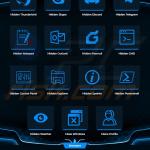
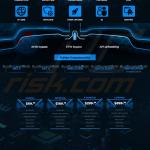
▼ Toon discussie